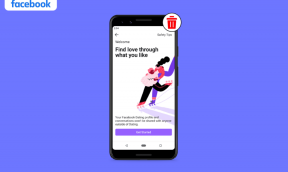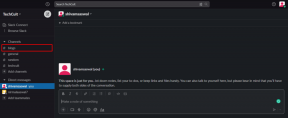Hanki Pie Controls -ohjaimet Chromessa Androidille kuten vanhalle selaimelle
Sekalaista / / February 14, 2022
En ole varma, oletko tietoinen, mutta ennen kuin Chromesta tehtiin Androidin oletusselain Jellybeanilla oli ennen Android-selain, jota me kaikki rakastimme. Parasta oli Labsin alla piilotettu ominaisuus, jonka avulla voit ottaa Pie-ohjaimet käyttöön selaimessa ja käyttää liukueleitä yleisimpien toimintojen suorittamiseen. Mutta pian Chrome otti vallan ja Pie Controls oli olemassa vain muistoissa vanhoista hyvistä ajoista.
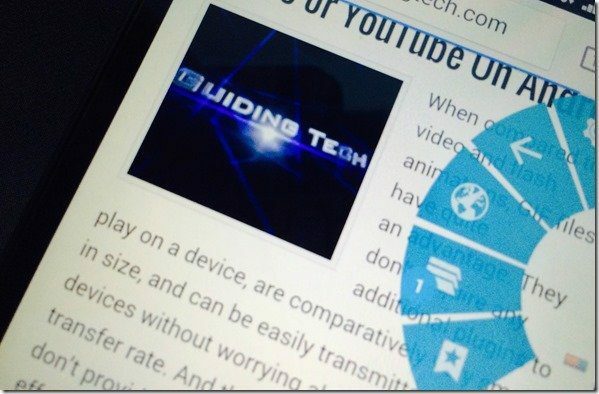
En nyt väitä, että Androidin Chrome on huono selain. Ollakseni rehellinen, se on aika hämmästyttävää. Mutta valehtelisin itselleni, jos sanoisin, että en kaipaa niitä Pie Controls -säätimiä selataessani Android-laitteellani.
Onneksi juurtuneella Androidilla mikään ei ole mahdotonta (ellet yritä saada six pack abs: ta "vain" Android-sovelluksella). Tänään aion näyttää sinulle, kuinka voit palauttaa Pie Controls -ohjaimet Android-selaimesi. kyllä, Chromella.
ChromePie Androidille
Pie Controls for Chrome toimitetaan moduulina Xposedille, ja niitä voidaan etsiä nimellä ChromePie
. Nykyinen versio on 0.2 ja se on merkitty vakaaksi. Joten kuten mikä tahansa muu Xposed-moduuli, asenna ChromePie ja käynnistä laite uudelleen aktivoinnin jälkeen. On erittäin tärkeää, että käynnistät Androidin uudelleen, jotta säätimet toimivat.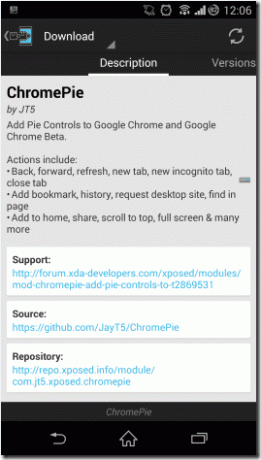
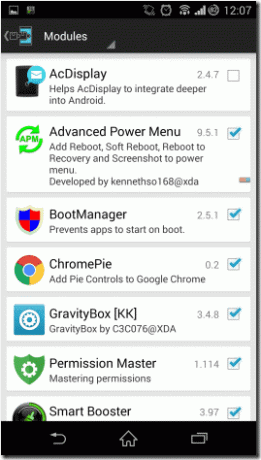
Hyödyllinen vinkki: Jos termi ei ole sinulle tuttu ja haluat tietää lisää, siirry sivuillemme yksityiskohtainen artikkeli Xposed Frameworkista ennen kuin jatkat.
Kun kaikki on paikoillaan, käynnistä ChromePie sovelluslaatikosta. Sovellus tekee Pien kanssa työskentelystä vieläkin parempaa kuin vanhalla osakeselaimella. Se antaa meille täydellisen hallinnan Pien yli ja voimme asettaa kohteet, jotka haluamme nähdä siellä liipaisualueen kanssa.
Ensimmäinen konfiguroitava asia olisi laukaisualue. Voit hallita jompaa kumpaa reunaa tai käyttää vain molempia, jos et pysty tekemään päätöstäsi.
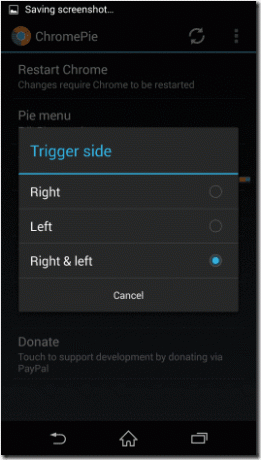
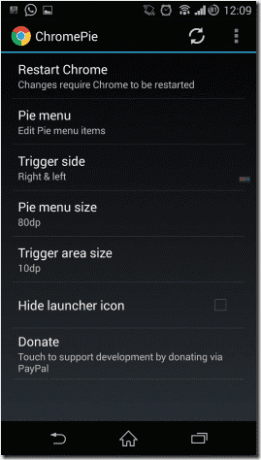
Seuraavaksi voit määrittää kohteet, jotka haluat nähdä Pie Controlissa. Oletuksena on 5 kakkupainiketta, mutta voit lisätä enintään 6 ennen kuin tila loppuu. Valittavanasi on monia toimintoja; napauta mitä tahansa valitaksesi ne. Lopuksi voit valita Pie-valikon koon selaimessa ja tallentaa kaikki asetukset.
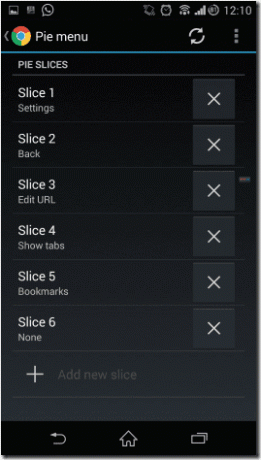
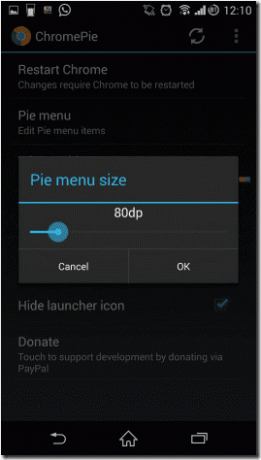
Kun kaikki on paikoillaan, käynnistä Chrome ja tuo säätimet näkyviin pyyhkäisemällä sormeasi reunasta. Suorita tämä hitaasti ensimmäisillä yrityksillä aktivoida piirakkahallinta.
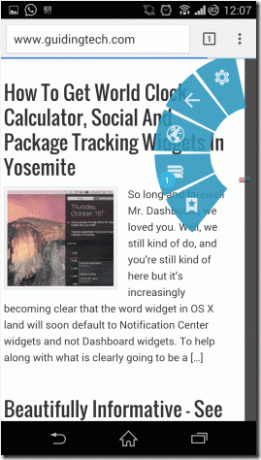
Hieno vinkki: Olemme jo nähneet monia upeita Xposed-kehysmoduuleja, jotka voit asentaa laitteellesi, kuten sovellusfonttien vaihtaminen tai järjestelmän käynnistyskohteiden hallinta. Nämä ovat pakollisia luentoja.
Sekä Chromen että ChromePien kuvakkeet ovat samanlaisia, ja jos sinulla on tapana hämmentyä käynnistäessäsi selaimen sovelluslaatikosta, voit piilottaa kuvakkeen. Voit myös harkita lahjoittamista kehittäjälle heidän kovasta työstään.
Johtopäätös
ChromePie on yksi niistä moduuleista, jotka saavat minut rakastumaan Androidiin uudelleen. Se vapaus, jonka saan Androidilla työskennellessäni, ei ole lähelläkään iPhonen vapautta. Chromen selaaminen mahtavien kakkusäätimien avulla tehostaa selauskokemusta. Joten kokeile moduulia ja älä unohda kertoa minulle, piditkö siitä.
Päivitetty viimeksi 03.2.2022
Yllä oleva artikkeli saattaa sisältää kumppanilinkkejä, jotka auttavat tukemaan Guiding Techiä. Se ei kuitenkaan vaikuta toimitukselliseen eheyteemme. Sisältö pysyy puolueettomana ja autenttisena.